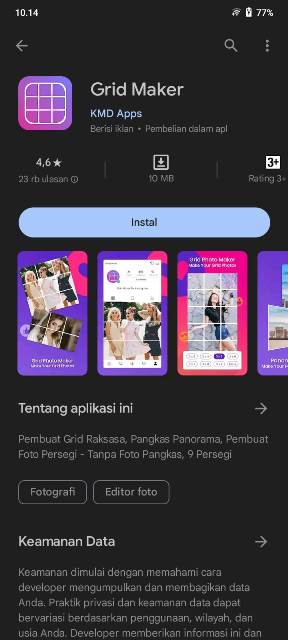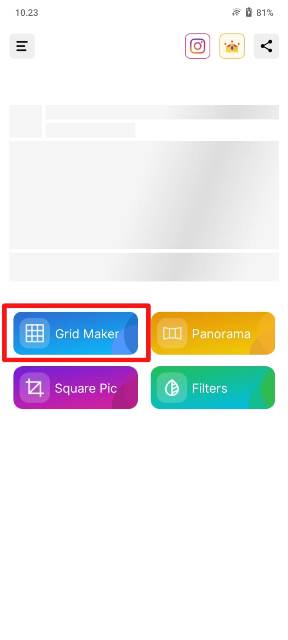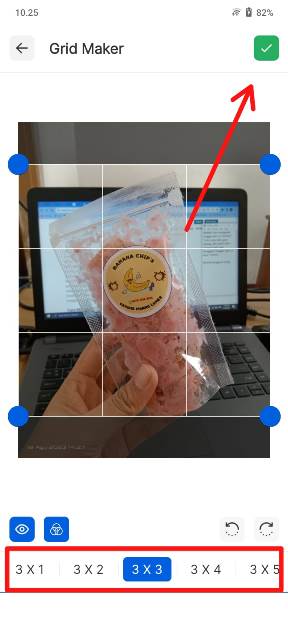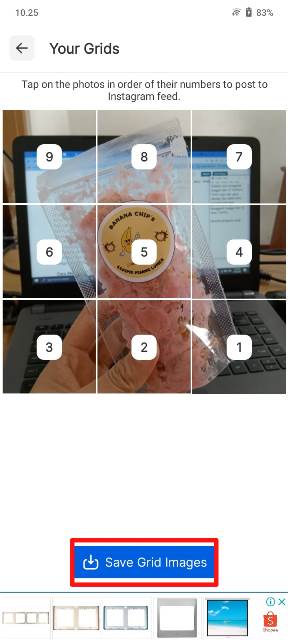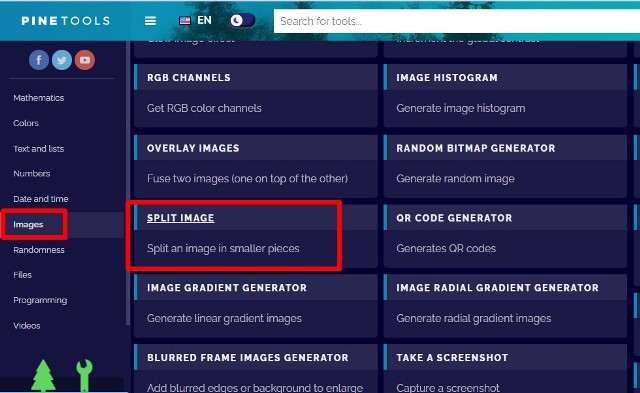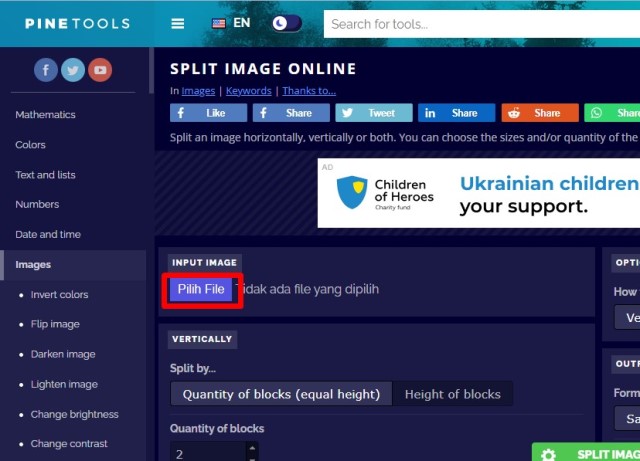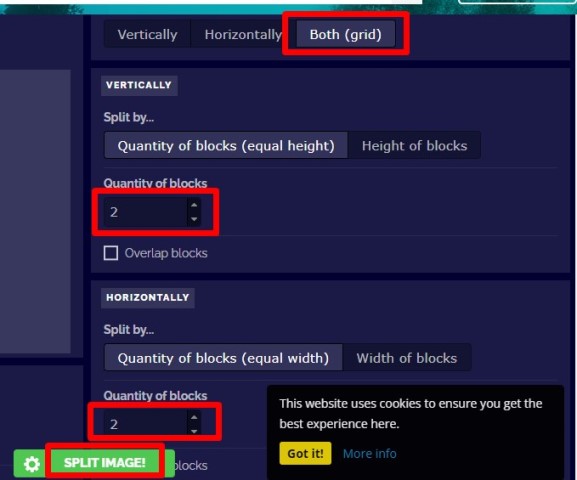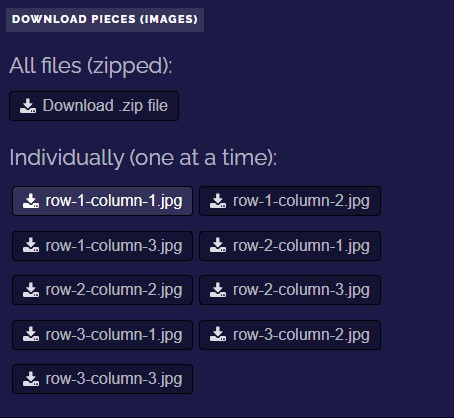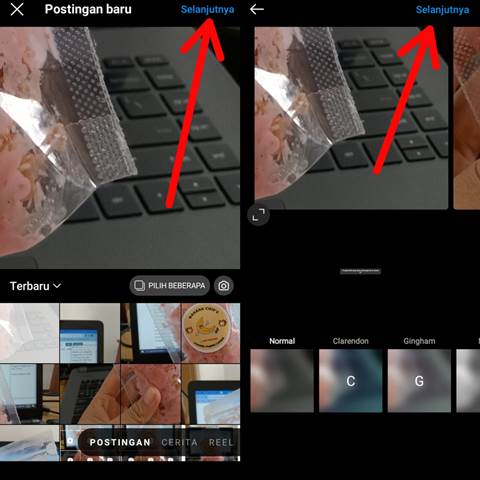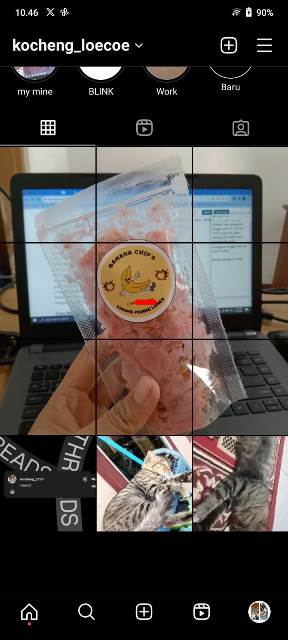Cara membuat grid Instagram bisa dilakukan di Canva dan aplikasi pembuat grid lainnya. Bahkan ada juga tutorial yang tidak memerlukan aplikasi tambahan.
Dan pada kesempatan kali ini kami akan membahas cara bikin grid di Instagram dengan dan tanpa aplikasi tambahan.
Jadi, bagi pengguna yang penasaran dengan tata caranya, tinggal simak pembahasannya dari awal sampai selesai, ya!
Banyak pengguna yang ingin membuat grid IG agar postingannya terlihat lebih menarik dari biasanya.
Selain itu, membuat grid juga bisa membuat tampilan feed kita lebih rapi dan aesthetic. Pastinya orang-orang yang mengunjungi profil akun Instagram kamu bakal dibuat terpana melihatnya.
Sebelumnya, kamu juga mungkin pernah melihat akun lain yang membuat grid atau puzzle, dan kamu pun ingin coba membuatnya juga.
Untuk pembuatan gridnya bisa empat, enam atau sembilan potongan. Jadi untuk membuat grid di IG, kalian harus memotong foto menjadi potongan-potongan persegi empat dengan ukuran yang sama.
Nanti kamu bisa mengunggahnya secara berurutan agar menjadi satu kesatuan yang keren.
Namun, untuk membuat puzzle postingan Instagram, kita tak bisa melakukannya secara langsung.
Hal itu karena Instagram tidak menyediakan fiturnya, sehingga kita perlu menggunakan aplikasi tambahan untuk melakukannya.
Instagram sendiri hanya mendukung untuk mengunggah foto atau video secara utuh.
Tapi tenang saja, kini banyak aplikasi grid Instagram yang bisa kita manfaatkan untuk membuat postingan puzzle.
Dengan bantuan aplikasi tersebut, satu foto bisa langsung dibagi menjadi beberapa bagian seperti potongan puzzle. Jika harus memotongnya sendiri pasti lebih sulit dan ukurannya bisa tidak sama.
Nah, bagi pengguna yang sudah penasaran dengan caranya, kami telah menyiapkan tutorial lengkapnya di bawah ini.
Cara Membuat Grid Instagram
Langsung saja, berikut ini beberapa metode untuk membuat grid IG dengan mudah. Kalian bisa memilih menggunakan aplikasi atau tanpa aplikasi.
Pakai aplikasi tambahan
Metode yang pertama dibahas adalah membuat grid Instagram menggunakan aplikasi tambahan. Beberapa pengguna mungkin merasa keberatan jika harus mengunduh aplikasi tambahan di ponselnya.
Alasannya karena irit kuota internet, ruang penyimpanan hampir habis, dan lainnya. Tapi tak perlu khawatir, ada banyak aplikasi pembuat grid yang memiliki ukuran ringan.
Salah satunya adalah aplikasi Grid Maker. Aplikasi tersebut hanya berukuran 10 MB saja saat pertama kali diunduh dari Google Play Store.
Selain aplikasi tersebut, kalian juga bebas mau menggunakan aplikasi pembuat grid lainnya yang tersedia di Google Play Store
- Pertama-tama, silakan download aplikasi pembuat grid yang diinginkan. Di sini kami menggunakan Grid Maker.
- Setelah mendownload, langsung buka aplikasinya lalu klik opsi Grid Maker.
- Pilih foto yang hendak diunggah ke Instagram namun dalam bentuk puzzle, lalu pilih ukuran gridnya. Bisa 3×1, 3×2, 3×3, 3×4, dan seterusnya > klik tombol centang di pojok kanan atas.
- Tunggu beberapa saat, lalu klik Save Grid Image.
- Pada setiap grid terdapat urutan nomor mengunggah foto. Jadi, kamu harus mengunggah potongan puzzle dari nomor 1 hingga nomor 9.
BACA JUGA: Cara Upload Foto Kualitas Tinggi di Instagram
Tanpa aplikasi tambahan
Cara membuat grid Instagram yang berikutnya tanpa perlu menggunakan aplikasi tambahan lainnya. Cara bikin grid di Instagram ini bisa dilakukan oleh pengguna yang tetap tidak ingin menambah aplikasi lagi di ponselnya.
Oh ya, cara ini bisa dipraktikan di HP maupun PC. Namun yang perlu diingat adalah pengguna tak perlu menginstall aplikasi tambahan apapun lagi.
- Pertama-tama, silakan buka browser di perangkat yang kalian gunakan.
- Selanjutnya, kunjungi situs https://pinetools.com/.
- Setelah situsnya terbuka, silakan langsung klik Images > klik Split Image.
- Klik Pilih File lalu unggah foto yang akan dibuat puzzle.
- Di bagian option klik Both Grid > isi vertikal dan horizontal sesuai keinginan. Di sini kami mengisi dengan angka 3.
- Selanjutnya, klik Split Image dan foto pun berhasil diubah menjadi puzzle.
- Kamu hanya perlu mengklik satu persatu puzzle, untuk mendownload hasilnya. Selesai!
Cara unggah grid ke Instagram
Tahap terakhir setelah proses membuat grid Instagram selesai adalah mengunggahnya ke Instagram. Kalian bisa memilih metode pertama atau kedua, dan hasilnya silakan unggah ke Instagram.
Seperti yang sudah disebutkan di awal, unggah puzzle foto secara berurutan agar terlihat menjadi satu kesatuan.
- Silakan buka aplikasi Instagram lalu klik icon (+) di bagian tengah > pilih foto dimulai dari urutan nomor 1 > klik Selanjutnya > klik Selanjutnya > unggah foto.
- Lakukan hal tersebut secara berulang sampai foto berhasil diunggah semua.
- Hasilnya akan membentuk puzzle seperti di bawah ini.
BACA JUGA: Template Reels Instagram Keren, Begini Cara Mencari dan Menggunakannya
Itu dia, cara membuat grid Instagram dengan dan tanpa aplikasi pihak ketiga yang dijamin mudah untuk dipraktikkan. Semoga dapat bermanfaat!